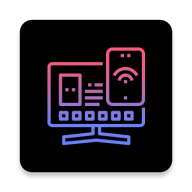
三星电视投屏allshare cast
- 安卓 v3.9
- 安卓实用工具
 安全
安全
-
更新时间2022-06-21
-
大小7.3M
-
语言英文
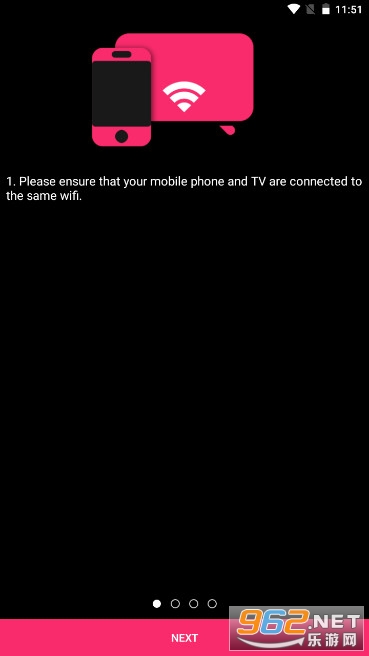
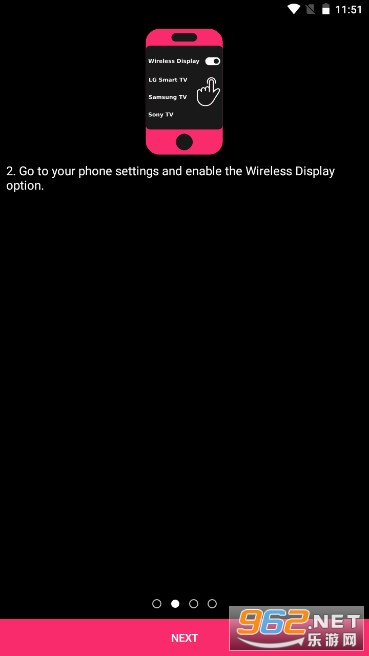
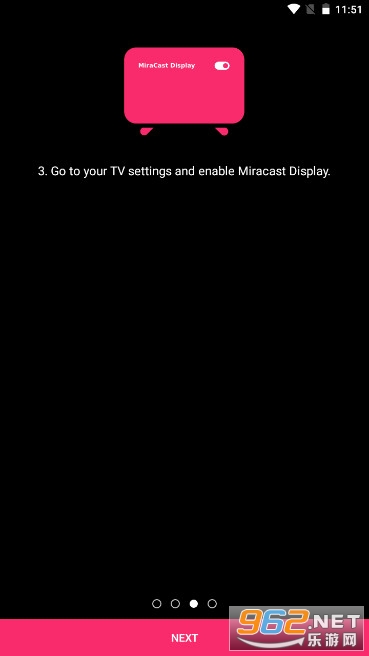
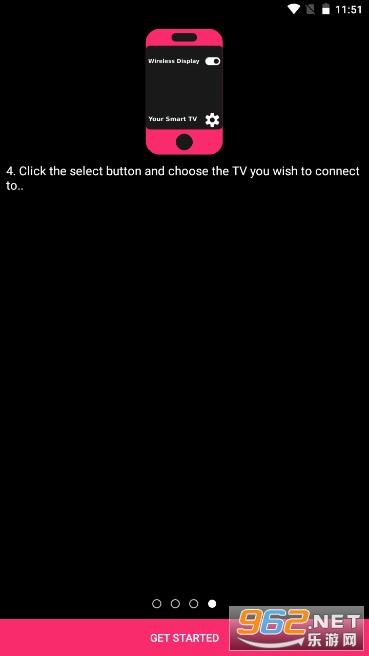
《三星电视投屏allshare cast》不仅支持三星手机的电视投屏使用,还支持华为。oppo等多个类型的厂商机型,各位放假休息、工作下班以后,都会选择在家看几部剧再去睡觉来放松心情,而相较于手机来说的话,电视的观看效果也是最好的,很多手机端有的影视资源但是电视上没有,这时候你可以使用手机版的allshare cast来实现画面同步传输,观看你想要了解接触的内容。
电视经过多年的发展,能够使用的功能也越来越多,投屏就是其中一项功能,那么三星电视机想要投屏的话该怎么设置呢?
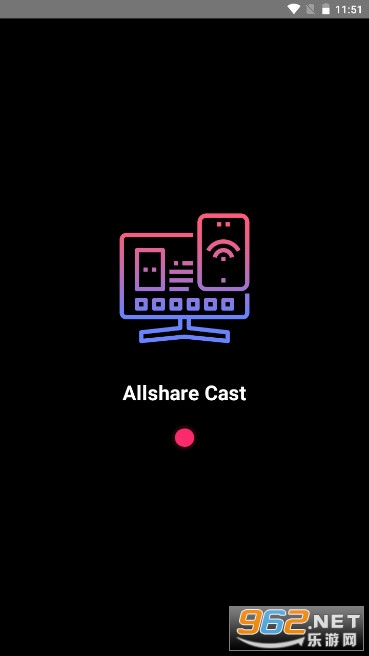
1、AllShare是 Samsung的内容共享技术,由DLNA 提供技术支持。
2、AllShare 应用程序能使用本地网络在支持DLNA 的设备《计算机、电视、手机、录像机和数码相机等》上共享和播放媒体内容。
3、在计算机或其他播放器上播放共享媒体内容。
4、将共享媒体内容保存或传输到计算机或其他设备上
1、为什么我们的miracast屏幕共享应用程序:
-稳定且无故障的屏幕镜像
-使用任何带wifi的电视显示器进行allshare投射
-将移动屏幕镜像到电视的简单两步过程
-完全免费的投射镜像
2、快速加载,超强性能
忘记缓慢加载内容、中断和故障的挫败感。当您使用allsharecast将手机流式传输到电视时,一切都非常清晰流畅。我们通过针对多台移动设备和多台智能电视开发广泛的测试程序,确保我们的屏幕流技术是一流的。结果是所有共享投射都具有流畅的屏幕共享。
1.在待机页面下,点击应用程序图标。
2.点击“设定”。
3.选择“更多设置”。
4.选择“AllShare Cast”。
5. “AllShare Cast”会自动开启,自动扫描可用设备。
以上操作后,找到您的显示器设备并连接,您即可使用AllShare Cast功能,共享屏幕到显示器使用。
allshare cast的主要特色功能就在于,三星手机用户们在同一网络环境下,可将正在播放的内容直接投屏到tv端播放,并且不会出现卡顿、网络延迟导致的异常情况发生,非常方便。
玩家留言
跟帖评论